Externí monitor pro malý stůl
Vzhledem k tomu, že vynucená práce z domova se prodlužuje na třetí měsíc a není úplně jisté, kdy jí bude konec, rozhodl jsem se něco udělat s ergonomií pracovního prostředí. Zároveň jsem si ale nechtěl už tak malý stůl obsadit velkým monitorem, takže pořízení klasického monitoru jsem předem zavrhl.
V době vynucené práce z domova jsem ale zjistil, že dva monitory se mohou hodit, zvlášt při videokonferencích s přenosem prezentace. Při použití jen jednoho monitoru totiž na obrazovce není místo na umístění jak přenášené obrazovky, tak obrázků účastníků konference. A speciálně pro přednášejícího při dálkovém přednášení je velmi důležité mít vizuální zpětnou vazbu aspoň od několika diváků.

Jak jsem psal v úvodu, myšlenku na pořízení monitoru jsem předem zavrhl. Můj pracovní stůl má hloubku jen 50 cm, takže obyčejný monitor včetně nohy by zabral určitě skoro polovinu hloubky stolu a bylo by ho těžké uklidit či přestěhovat. Pak jsem si náhodou vzpomněl, že jsem kdysi četl o přenosných monitorech, že se mi ta myšlenka docela líbila, ale že jsem si říkal, že ho vlastně nepotřebuju. Dnes se tedy změnila situace a já naznal, že je ten správný čas přenosný monitor pořídit.
Přenosných monitorů není mnoho
Určitou výhodou přenosných monitorů je, že stojí na okraji běžného sortimentu. Jako výhodu to beru proto, že není velký problém pročíst specifikace všech dostupných monitorů a vybrat nejvhodnějšího kandidáta. Samozřejmě to má i své nevýhody, protože si prostě nemůžete vybrat uhlopříčku či rozlišení, které by nejvíce vyhovovalo.
Rozhodl jsem se tedy pořídit šestnácti palcový přenosný monitor značky ASUS, což je značka nabízející asi nejširší portfolio přenosných monitorů. Téměř všechny monitory používají stejný IPS panel s FullHD rozlišením a poměrem stran 16:9. Jednotlivé modely se pak nadále liší zejména vstupními rozhraními, vestavěnou baterií a dotykovou vrstvou.
Protokol DisplayLink je nouzovka
Všechny přenosné monitory mají jako výchozí rozhraní USB, dnes nejčastěji v podobě konektoru typu C, staré modely používaly i konektor Micro-B. Konektor USB je klíčový pro napájení monitorů bez vestavěné baterie a také pro přenos obrazových dat. Ten může probíhat dvěma základními způsoby. Tradiční způsob je protokolem DisplayLink, který přenáší obrazová data prostřednictvím běžného USB. To je jediná možnost pro monitory vybavené konektorem Micro-B, stejně jako pro počítače, které nemají konektor USB typu C.
Protokol DisplayLink je navržený tak, aby přenášel jen části obrazovky, které se mění, takže na první dojem funguje až překvapivě dobře. Ovšem ten dojem se brzy zkazí, stačí například pohnout oknem a přenos obrazu se výrazně zpomalí. Navíc je potřeba do většiny operačních systémů instalovat ovladač, což může být nejen v Linuxu nepříjemný zážitek a vlastní přenos obrazových dat také nezanebdatelně zatěžuje mikroprocesor.
Plnohodnotné připojení přes DisplayPort či HDMI
Pro skutečně plnohodnotnou práci na externím monitoru je potřeba ho připojit standardním rozhraním k připojení displeje. Tím nejběžnějším a nejpraktičtějším pro přenosné monitory je protokol DisplayPort, který může být přenášen jako jedna z alternativních funkcí USB konektoru typu C. Stačí tedy propojit počítač a monitor plně osazeným kabelem, USB se použije pro napájení monitoru a vysokorychlostní linky se použijí pro přenos obrazových dat.
Pro počítač jde o bězné připojení monitoru, není tedy třeba instalovat žádné ovladače a přenos funguje samozřejmě plnou rychlostí bez pozorovatelných zpomalení či zpoždění. Pokud počítač nemá konektor USB typu C s podporou protokolu DisplayPort, jsou některé přenosné monitory vybaveny i rozhraním HDMI. Tak je možné připojit i starší počítače nativním rozhraním bez kompromisů.
Unboxing ASUS ZenScreen Touch
Nakonec jsem tedy pořídil model MB16AMT, který má vestavěnou baterii, dotykovou vrstvu s matným povrchem, Micro-HDMI vstup a USB port typu C s hybridní podporou jak protokolu DisplayPort, tak i DisplayLink. Dodává se s chytrým obalem, který se díky sérii magnetů dokáže složit v praktický stojánek a to ve dvou polohách stojacího monitoru, jedné poloze ležícího tabletu a jedné poloze na výšku. Pokud by jej snad někdo chtěl provozovat v minimalistické variantě bez obalu, má k tomuto účelu monitor v pravém dolním rohu díru skrz, do které lze vložit tužku a tím vytvořit ad-hoc stojánek. Vhodná propisovačka je součástí dodávky a poměrně pikantní je zmínka v návodu k použití, že na pero se nevztahuje záruka.
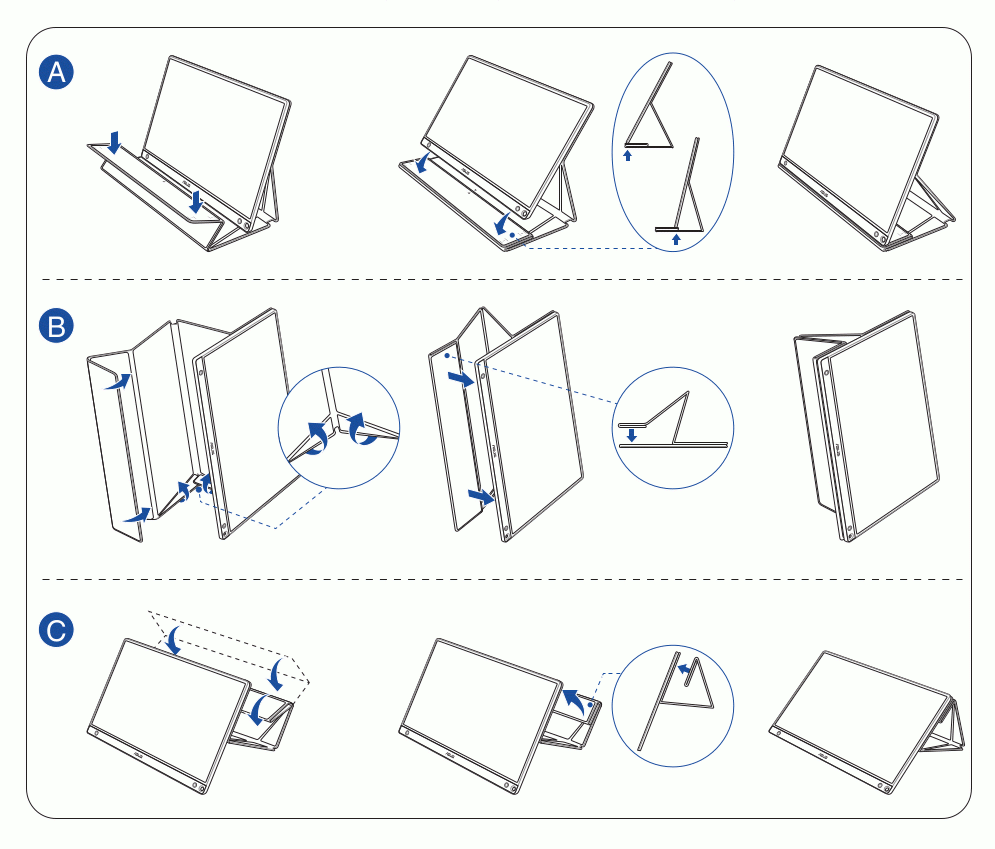
V balení jsou také dva datové kabely, HDMI - Micro-HDMI a vysokorychlostní USB kabel s konektory typu C, každý o délce jednoho metru. Pro připojení k počítačům bez konektoru typu C je k dispozici adaptér, který ze zásuvky typu A vyrobí zásuvku typu C. A to i přesto, že přesně takovéto adaptéry jsou USB fórem explicitně zakázány, neboť můžou uživatelům dovolit vytvořit potenciálně nebezpečné kombinace, například propojení dvou zásuvek typu A na dvou počítačích.
Problémy zakázaného adaptéru
Jenže papír snese všechno a ASUS přeci nebude dodávat tři kabely, když to není nezbytné. Ten adaptér má ovšem ještě dva další problémy. Za prvé, je téměř totožně potištěn z obou stran, takže bez pohledu do konektoru typu A není možné poznat, která strana je horní a která spodní.
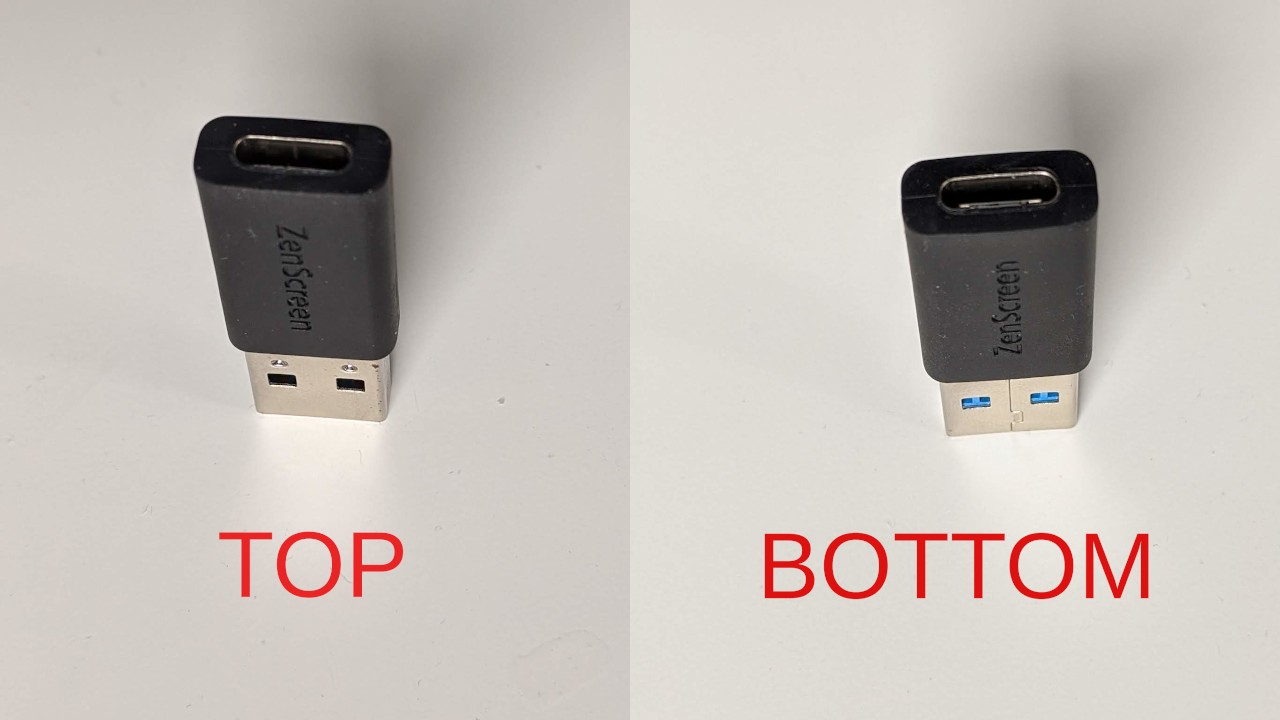
Za druhé, a to je mnohem zásadnější, podporuje SuperSpeed USB pouze v jedné ze dvou orientací konektoru typu C, přičemž fyzicky nelze žádným způsobem poznat, která orientace je ta správná. Protokol DisplayLink je navržen pro podporou vysokorychlostního USB, ale omezeně funguje i na rychlosti rozhraní USB 2.0 – překreslovní obrazovky bude ale výrazně pomalejší, protože data do displeje místo rychlosti pěti gigabitů za sekundu potečou rychlostí 480 megabitů za sekundu:
$ lsusb -t
/: Bus 04.Port 1: Dev 1, Class=root_hub, Driver=xhci_hcd/2p, 10000M
|__ Port 2: Dev 2, If 0, Class=Hub, Driver=hub/1p, 5000M
|__ Port 1: Dev 4, If 0, Class=Vendor Specific Class, Driver=, 5000M
|__ Port 1: Dev 4, If 1, Class=Application Specific Interface, Driver=, 5000M
|__ Port 1: Dev 4, If 2, Class=Audio, Driver=snd-usb-audio, 5000M
|__ Port 1: Dev 4, If 3, Class=Audio, Driver=snd-usb-audio, 5000M
|__ Port 1: Dev 4, If 4, Class=Audio, Driver=snd-usb-audio, 5000M
/: Bus 03.Port 1: Dev 1, Class=root_hub, Driver=xhci_hcd/2p, 480M
|__ Port 2: Dev 5, If 0, Class=Hub, Driver=hub/3p, 480M
|__ Port 2: Dev 6, If 0, Class=Human Interface Device, Driver=usbhid, 12M
|__ Port 3: Dev 7, If 0, Class=, Driver=, 480M
$ lsusb -t # otočený konektor v redukci na USB-A
/: Bus 04.Port 1: Dev 1, Class=root_hub, Driver=xhci_hcd/2p, 10000M
/: Bus 03.Port 1: Dev 1, Class=root_hub, Driver=xhci_hcd/2p, 480M
|__ Port 2: Dev 11, If 0, Class=Hub, Driver=hub/3p, 480M
|__ Port 1: Dev 14, If 3, Class=Audio, Driver=snd-usb-audio, 480M
|__ Port 1: Dev 14, If 1, Class=Application Specific Interface, Driver=, 480M
|__ Port 1: Dev 14, If 4, Class=Audio, Driver=snd-usb-audio, 480M
|__ Port 1: Dev 14, If 2, Class=Audio, Driver=snd-usb-audio, 480M
|__ Port 1: Dev 14, If 0, Class=Vendor Specific Class, Driver=, 480M
|__ Port 2: Dev 12, If 0, Class=Human Interface Device, Driver=usbhid, 12M
|__ Port 3: Dev 13, If 0, Class=, Driver=, 480MZnámý problém jinde řeší elegantněji
Problém jednostrannosti zakázaného adaptéru, který má za úkol z konektoru typu C na konci kabelu udělat konektor typu A, je poměrně známý. Je způsoben tím, že konektor typu A pro SuperSpeed USB používá dvě vysokorychlostní linky, zatímco v plně vybaveném kabelu s konektory typu C jsou takové linky čtyři. Protože jde o vysokorychlostní linky, není možné je v adaptéru jednoduše rozbočit, to by linku znefunkčnilo. Aby tedy adaptér fungoval za všech okolností, bylo by do něj nutné vestavět elektronický přepínač, který by linky přepínal podle orientace zapojeného konektoru. To by ale adaptér prodražilo, už by nebyl pasivní a vlastně by tedy ani nemusel být zakázaný – elektronika by se dokázala postarat o eliminaci nebezpečných stavů.
Druhé poměrně chytré řešení předvádí SanDisk u svých Extreme Portable SSD. Adaptér má zásuvku typu C nepatrně zapuštěnou tak, aby do ní jiný než dodávaný kabel nepasoval. Dodávaný kabel je pak vytvarovaný tak, aby do adaptéru zapadl jen z jedné strany. Na adaptéru i kabelu jsou navíc šipky, takže to nemůžete zapojit obráceně, ledaže byste fotili záhlaví pro tuhle recenzi. Na této fotce je krásně vidět, jak se to dá zapojit špatně a je dost pravděpodobné, že adaptér na konektoru ve skutečnosti nedrží a nemá elektrický kontakt.

Tři režimy nabíjení
Pojďme ale pryč od USB typu A a protokolu DisplayLink, který je stejně jen nouzovým řešením, a podívejme se na napájení. Tenhle monitor má vestavěnou baterii, která vydrží podle sdělení výrobce zhruba čtyři hodiny. Při každém zapnutí se zeptá, zda byl připojen počítač nebo mobil a pokud počítač, zda se má monitor nabíjet. Monitor na základě odpovědí buď odebírá, nebo neodebírá proud z připojeného zdroje signálu. Režimy počítač bez nabíjení a mobil se z mého pohledu nijak neliší, ale mám hypotézu, že v režimu mobil by monitor mohl naopak posílat napájení směrem ke zdroji signálu. Protože ale nemám žádný mobil s funkcí DisplayPort, nemůžu tuto hypotézu potvrdit.
V každém případě v běžném režimu, kdy je monitor připojen k laptopu, který je připojen k nabíječce, není baterie nezbytná, protože počítač bez problému zvládá napájet displej plným potřebným výkonem zhruba 7 wattů (1,4 A). Pro použití na cestách se ale může baterie velmi hodit, přeci jen sedm wattů navíc znamená u dnešních úsporných počítačů třeba i zdvojnásobení příkonu a tedy zkrácení výdrže baterie na polovinu.
Nesmyslná nabíječka s nesmyslným konektorem
K monitoru přibalili i napájecí zdroj, byť to zřejmě původně neplánovali. Zdroj totiž není zabalen v pěkné barevné krabici jako všechno ostatní, ale v malé kartonové krabičce vedle. Připadá mi, jako by zdroj výrobci zbyl z nějakého jiného výrobku a rozhodl se jej přibalit. Zdroj má na sobě zcela nepatřičně zásuvku USB typu A a nabízí výstupní proud 2 A při napětí pět nebo devět voltů. Přepínání na vyšší napětí probíhá proprietárním nabíjecím protokolem QC 3.0, což je další porušení specifikace USB, které je ovšem také velmi rozšířené i například mezi výrobci mobilních telefonů.
Monitor naštěstí kromě proprietárního nabíjecího protokolu podporuje také standardní nabíjecí protokol USB Power Delivery, takže monitor není žádný problém nabíjet USB nabíječkou od libovolného laptopu, se kterým se také je schopen domluvit na napětí 9 voltů. A to přesto, že použití jiné než originální nabíječky návod k použití explicitně zapovídá.
Ovšem návod je třeba brát s rezervou, evidentně jde o do jisté míry generický text, takže v něm najdeme i takové perly jako tuto radu k řešení barevných vad obrazu: „Prohlédněte kabel USB typ C a zkontrolujte, zda nejsou ohnuté žádné kolíky.“ Nejde zde o chybu překladu, stejný nesmysl je i v anglické verzi. Zřejmě jde o radu z doby VGA kabelů, ve které jen změnili typ konektoru, aniž by se zamysleli, zda to ještě dává smysl.
Reproduktory, které nenadchnou
Další vlastnosti monitoru jsou už poměrně málo podstatné. Monitor obsahuje reproduktory, jejichž zvuk je ovšem na první poslech horší než zvuk všech laptopů, ke kterým jsem displej připojoval, nemá tedy moc smysl je používat. V režimu DisplayLink se monitor chová jako přes USB připojená zvuková karta, v režimech DisplayPort a HDMI se přehrává zvuk přijatý společně s obrazovými daty.
Poněkud pikantní je, že jediný problém s reproduktory jsem zaznamenal ve spojení s Chromebookem stejné značky – počítač zvuk do monitoru posílá, ten je však zticha. Problém jsem nahlásil na technickou podporu společnosti ASUS, ta konstatovala, že se jim mnou popsanou situaci nepodařilo reprodukovat a ať tedy monitor odešlu k reklamaci. To nemám v plánu, jak jsem psal, reproduktory jsou vlastně nepodstatné.
Dotykovou vrstvu asi nepotřebujete
Mnou zakoupený monitor má také dotykovou vrstvu s podporou až deseti současných dotyků. Funguje jako HID zařízení připojené přes USB, které hlásí absolutní polohu dotyků. Je bezproblémově funkční třeba ve spojení s ChromeOS, který je přizpůsoben i práci v režimu tabletu. Pro použití s mým linuxovým notebookem jsem narazil na problémy na straně linuxového prostředí, které u režimu více obrazovek nedokáže správně nasměrovat dotyky na tu správnou obrazovku.
Při použití s nejnovějším macOS dotyková vrstva od výroby nefunguje vůbec, aby fungovala, je potřeba aktualizovat firmware dotykové vrstvy, přičemž aktualizační utilita je k dispozici pouze pro Windows. Když jsem se ji pokoušel spustit na Windows, které jsem nainstaloval do virtuálního stroje, utilita okamžitě smazala firmware dotykové vrstvy a následně čekala na nové připojení USB řadiče, což se ovšem přes virtuální stroj nepodařilo. Zůstal jsem tedy se zcela nefunkční dotykovou vrstvou; zbytek monitoru naštěstí fungoval normálně.
Po určitém laborování se mi podařilo spustit aktualizační utilitu tak, aby firmware do řadiče nahrála, provedla automatickou kalibraci a od té doby je dotyková vrstva opět funkční a to i v macOS. Ale nakonec jsem ji stejně v menu monitoru vypnul, protože mě rozčilovalo, jak mi hýbe myší pokaždé, když chci z monitoru otřít prach.
Až dosloužím, bude ze mě tablet
Tento text rozhodně nemá být objektivní recenzí, na to jsem až příliš zaujatý tím, že jsem do monitoru investoval vlastní peníze (které tedy zaměstnavatel nakonec proplatil). Monitor mám dva týdny a musím říct, že v zásadě splňuje očekávání. Obrazovka samozřejmě není ani zdaleka tak kvalitní jako retina displeje drahých notebooků Dell a Apple. Na druhou stranu, není to rozhodně žádná bída a díky technologii IPS není žádný problém s vyřazovacími úhly do stran, což je zejména u více monitorového uspořádání důležitý parametr.
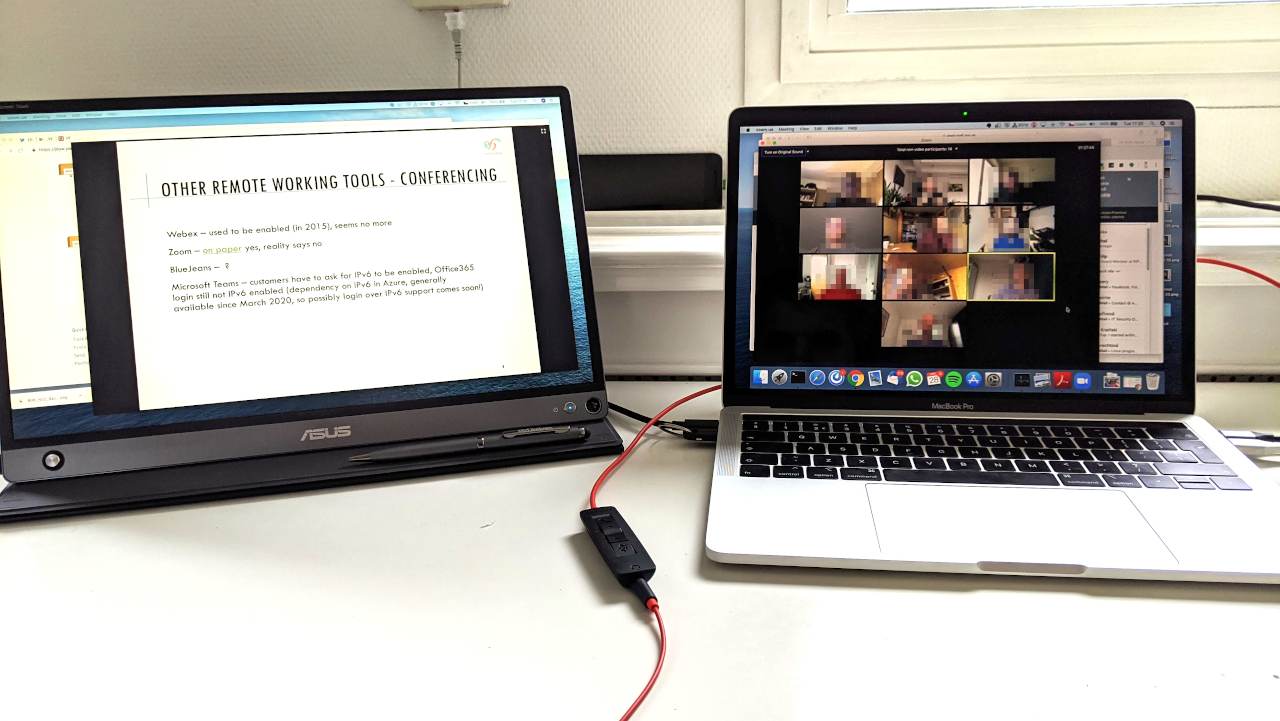
Až se situace změní a práce z domova nebude každodenní realitou, dá se monitor snadno složit a uklidit, aniž by po něm něco zbylo. Také mě napadlo, že díky dotykové vrstvě a HDMI vstupu půjde monitor poměrně snadno připojit třeba k Raspberry Pi a postavit si tak třeba tablet nebo multimediální přehrávač.